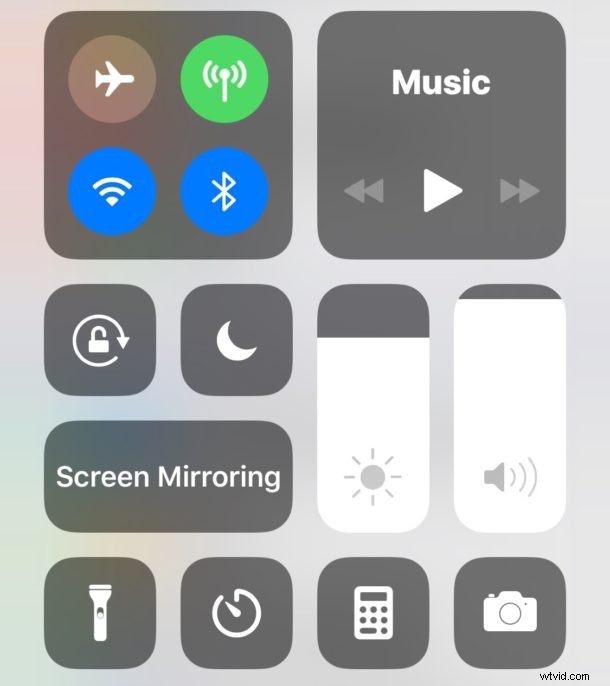
Użytkownicy iPhone'ów i iPadów mogą teraz dostosować Centrum sterowania, aby lepiej odpowiadało ich potrzebom. Na przykład, jeśli często korzystasz z notatek głosowych, aplikacji Notatki, stopera, lupy lub funkcji alarmu, możesz dodać je do Centrum sterowania, aby uzyskać ultraszybki dostęp z dowolnego miejsca w systemie iOS. Lub jeśli nigdy nie korzystasz z funkcji latarki lub aparatu w centrum sterowania, możesz je również usunąć z centrum sterowania.
Dostosowywanie Centrum sterowania to świetny sposób na spersonalizowanie kontroli szybkiego dostępu, które są dostępne z dowolnego miejsca w iOS, oto jak to działa.
Ta funkcja jest dostępna na iPhonie i iPadzie i działa tak samo na obu urządzeniach, ale będziesz potrzebować nowoczesnej wersji iOS, aby mieć możliwość dostosowania Centrum sterowania, wszystko poza systemem iOS 11.0 lub nowszym będzie miało tę funkcjonalność.
Jak dostosować Centrum sterowania w iOS
Dostosowywanie Centrum sterowania jest pokazane na iPhonie, ale działa dokładnie tak samo na iPadzie. Oto, co należy zrobić:
- Otwórz aplikację „Ustawienia” na iPhonie lub iPadzie
- Dotknij „Centrum sterowania”
- Teraz dotknij „Dostosuj elementy sterujące”, gdzie będziesz mógł dodawać lub usuwać opcje z Control Center:
- Aby dodać nowe opcje sterowania do Control Center , przewiń w dół i dotknij zielonego przycisku plusa (+) obok nazwy funkcji sterującej. Po naciśnięciu zielonego przycisku element pojawi się na górze sekcji Dostosuj i zostanie uwzględniony w Centrum sterowania
- Aby usunąć funkcje kontrolne z Control Center , dotknij czerwonego przycisku z minusem (-) obok funkcji centrum sterowania u góry ekranu ustawień. Jeśli element zostanie usunięty z Control Center, pojawi się na dole listy Dostosuj
- Centrum kontroli dostępu w iOS, aby zobaczyć zmiany wprowadzone w centrum sterowania *
- Gdy jesteś zadowolony, wyjdź z Ustawień jak zwykle
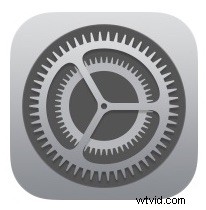
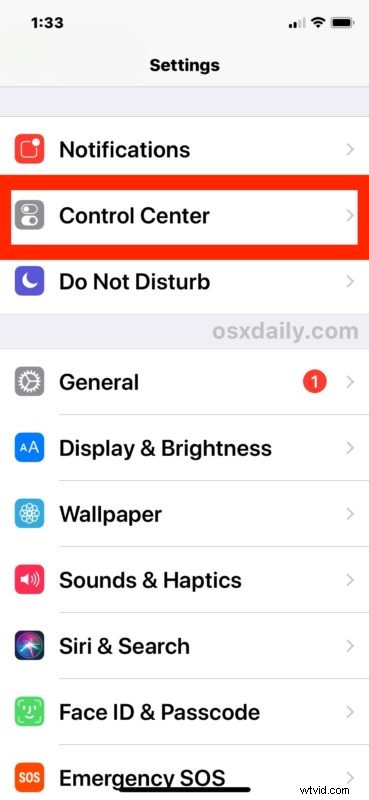
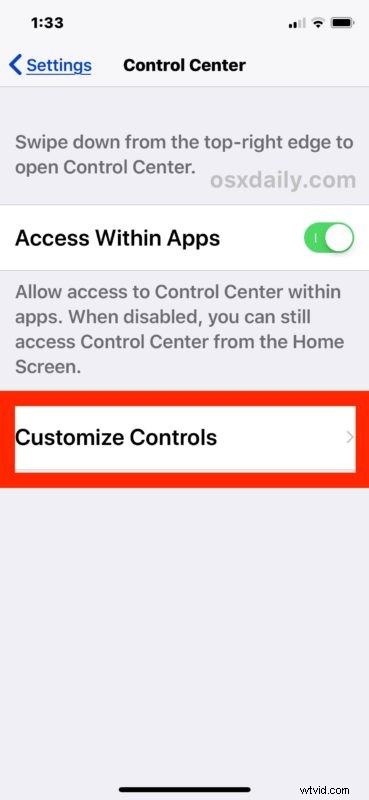
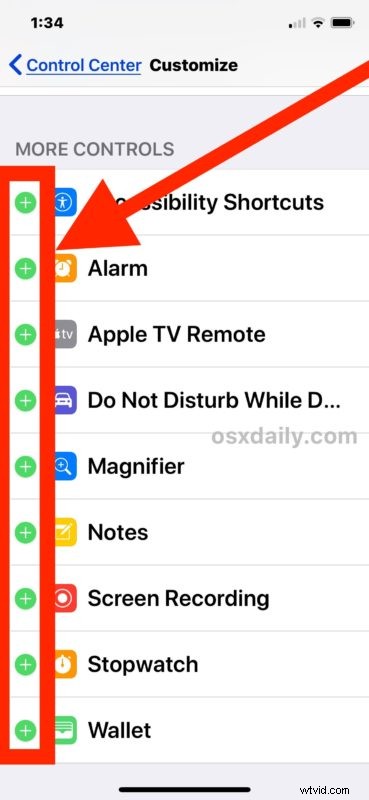
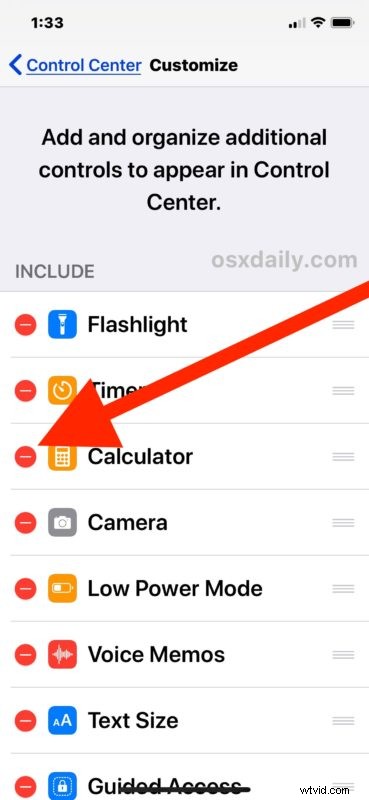
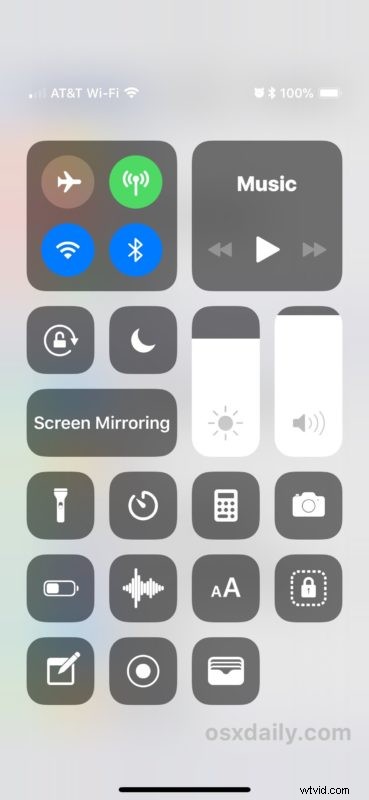
To wszystko, teraz dostosowałeś Centrum sterowania w iOS. Możesz to zrobić w dowolnym momencie, więc jeśli włączyłeś lub wyłączyłeś ustawienie, którego nie chcesz, po prostu wróć do panelu ustawień Centrum sterowania i dostosuj ponownie w razie potrzeby.
* Dla nieznajomych, dostęp do Centrum sterowania na iPhonie i iPadzie można uzyskać, przesuwając palcem w górę od dołu ekranu, chyba że masz iPhone'a X, w którym to przypadku dostęp do Centrum sterowania uzyskuje się, przesuwając palcem w dół z prawego górnego rogu ekranu .
Przekonasz się, że niektórych funkcji nie można usunąć z Control Center, na przykład bardzo dużego przycisku „Screen Mirroring” nie można usunąć, mimo że wielu użytkowników nie ma Apple TV i nigdy go nie użyje, oraz nie można też usunąć dużego elementu sterującego „Muzyka”. Klasyczne elementy sterujące opcjami takimi jak Wi-Fi, Latarka, Sieć, Bluetooth, AirDrop, Sieć komórkowa, Głośność, Blokada obrotu orientacji ekranu i Jasność są również na stałe dostępne w Centrum sterowania.
Obecnie tylko opcje dostarczane przez Apple są dostępne dla Control Center i jak już wspomniano, istnieją pewne funkcje, których nie można wyłączyć lub usunąć z Control Center lub dodać do Control Center. Ale zawsze jest możliwe, że zmieni się to w przyszłości wraz z przyszłą wersją iOS, ponieważ Apple często dodaje i zmienia funkcje dla iPhone'a i iPada.
Osobiście lubię mieć wiele przełączników w Centrum sterowania iOS, aby zwiększyć wydajność, ponieważ znacznie szybciej jest otwierać Centrum sterowania niż bawić się w aplikacji Ustawienia lub grzebać w ekranie głównym, aby poszczególne aplikacje miały dostęp do niektórych tych samych funkcji, ale każdy będzie miał inne zastosowania i preferencje. Po prostu dostosuj to, ale działa najlepiej i baw się dobrze, dostosowując Centrum sterowania!
